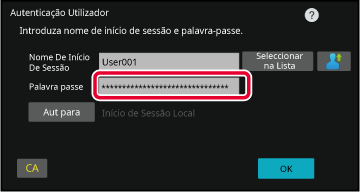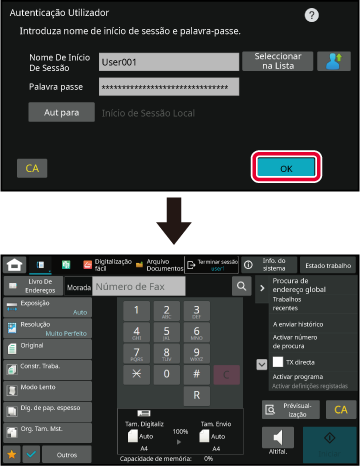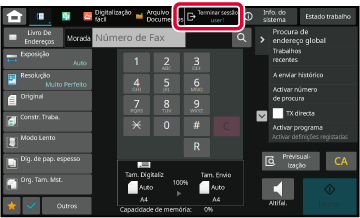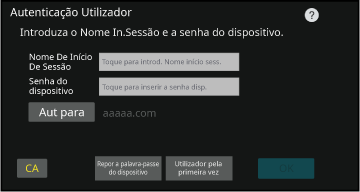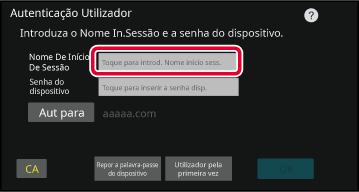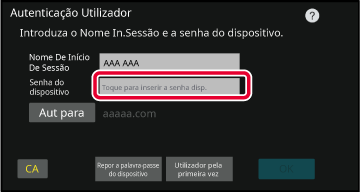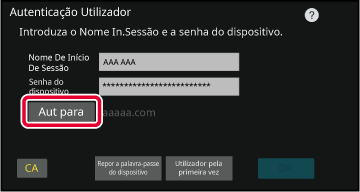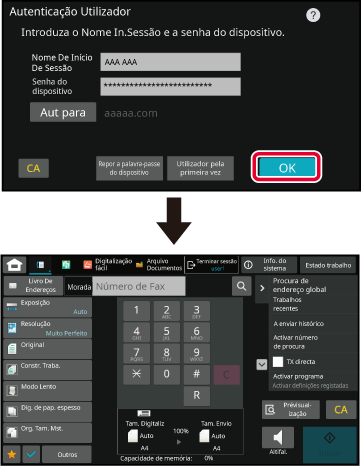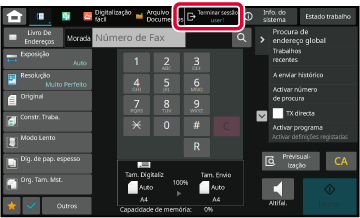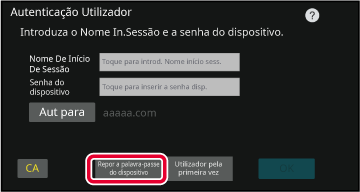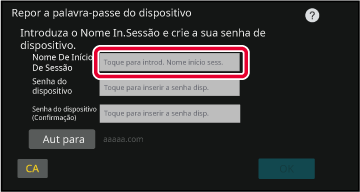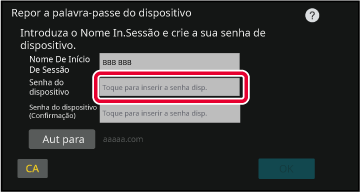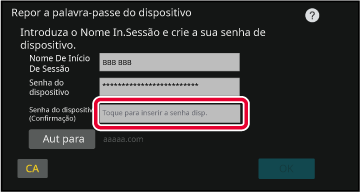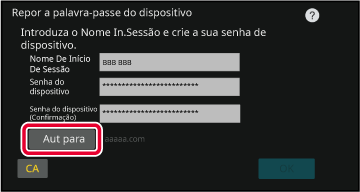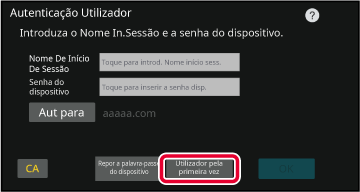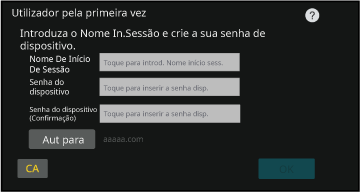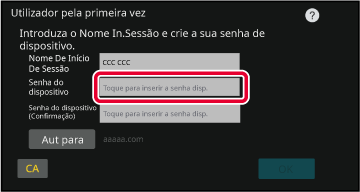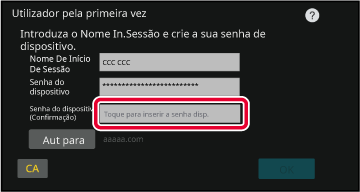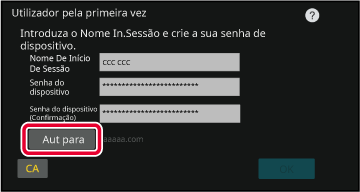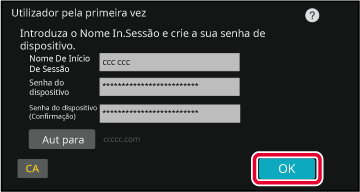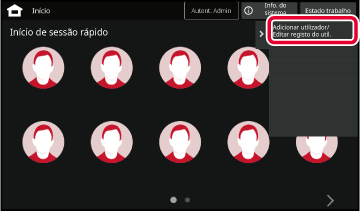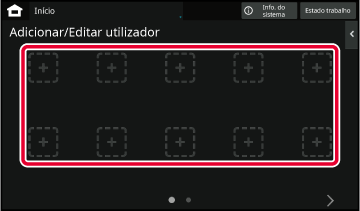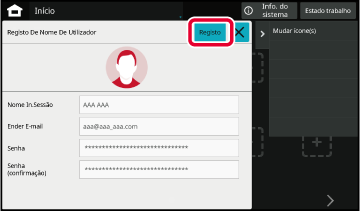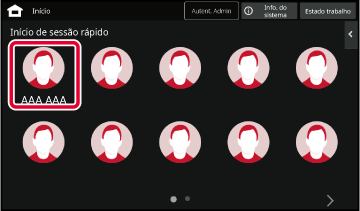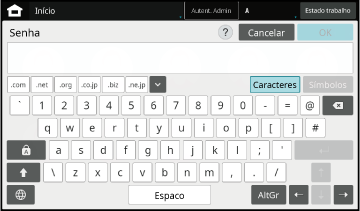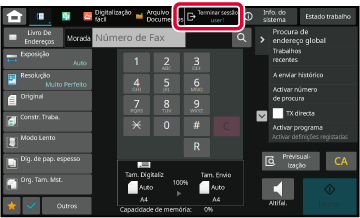Følgende fremgangsmåte brukes
til å logge inn ved hjelp av et brukernummer som du får fra maskinens
administrator.
Når du starter maskinen, vises påloggingsskjermen.
Når autentisering skjer med
brukernummer
- Hvis "Advarsel når innlogg mislykkes" er aktivert i systeminnstillingene,
låses betjeningspanelet i fem minutter hvis feil brukernummer angis
tre ganger på rad.
- Kontakt maskinadministratoren for å sjekke
brukernummeret ditt.
Angi brukernummeret (5 til 8 sifre) med talltastene.
Hvert tall som angis vil vises som "

".
Trykk på [OK]-tasten.
Hvis det angitte brukernummeret blir autentisert, vises
antall gjenværende sider som brukere kan kopiere eller skanne.
Når det er angitt en begrensning for antallet sider en
bruker kan bruke, vises bruksantallet for brukeren som er innlogget.
- For
å begrense antallet sider en bruker kan bruke:
I "Innstillinger
(administrator)" velger du [Brukerkontroll] → [Innstillinger for
tilgangskontroll] → [Sidebegrensningsgruppe].
- For å skjule
antallet sider som kan brukes etter innlogging:
I "Innstillinger
(administrator)" deaktiverer du [Systeminnstillinger] → [Autentiseringsinnstillinger]
→ [Standardinnstillinger] → [Vis brukerstatus etter innlogging].
- For å endre
klokkeslettet på meldingsskjermen:
I "Innstillinger
(administrator)" velger du [Systeminnstillinger] → [Vanlige innstillinger]
→ [Driftsinnstillinger] → [Vilkårsinnstillinger] → [Tidsinnstilling
for melding].
Når brukernummeret er et 8-sifret nummer, er ikke
dette trinnet nødvendig. Pålogging skjer automatisk etter at brukernummeret
er tastet inn.
Når du er ferdig med å bruke maskinen og er klar til
å logge av, trykker du på [Logg ut].
Denne metoden gjør det mulig for brukere
å logge inn ved hjelp av et brukernavn og passord som du får fra
maskinens administrator eller administratoren av LDAP-serveren.
Når du starter maskinen, vises påloggingsskjermen.
Når
autentisering skjer med påloggingsnavn og passord
- Ulike elementer vises på skjermen
når LDAP-autentisering brukes.
- Når LDAP-autentisering brukes, kan tasten
[E-postadresse] vises, avhengig av autentiseringsmetode. Trykk på [E-postadresse]-tekstboksen
og angi e-postadressen din.
- Hvis "Advarsel når innlogg mislykkes" er aktivert i systeminnstillingene,
låses betjeningspanelet i fem minutter hvis feil påloggingsnavn
eller passord angis tre ganger på rad.
Kontakt maskinadministratoren for å sjekke påloggingsnavnet/passordet
ditt.
- Slik
stiller du inn [Varsel når innlogging mislykkes]:
I "Innstillinger
(administrator)" velger du [Systeminnstillinger] → [Autentiseringsinnstillinger]
→ [Varsel når innlogging mislykkes].
- Slik lagrer
du et brukernavn:
I "Innstillinger
(administrator)" velger du [Brukerkontroll] → [Brukerinnstillinger]
→ [Brukerliste].
Registrer også detaljert informasjon som påloggingsnavn, brukernummer
og passord. Be maskinens administrator om å gi deg de opplysningene
du trenger for å bruke maskinen.
Angi påloggingsnavnet.
Angi ved hjelp av det virtuelle tastaturetHvis brukernavnregistrering ikke har blitt utført i innstillingsmodus,
må en bruker med bare LDAP-autentisering trykke på [Påloggingsnavn]-tekstboksen og
angi påloggingsnavnet ved hjelp av det virtuelle tastaturet.
Velge fra en liste Trykk på [Velg fra liste]-tasten og velg et brukernavn fra Brukerliste-skjermen.
LDAP-autentisering kan brukes når serverens administrator
yter LDAP-tjenester over et LAN (lokalt nettverk).
Angi passordet.
Angi fra det virtuelle tastaturet.
Hvis du logger deg på en LDAP-server, oppgir du passordet som
er lagret med påloggingsnavnet ditt for LDAP-serveren.
Hvert tegn du angir vises som "

". Etter angivelse trykker du på [OK]-tasten.
Når autentiseringen skjer via LDAP-server og du har forskjellige
passord lagret i "User List" og på LDAP-serveren, bruker du passordet
som er lagret på LDAP-serveren.
Slik
registrerer du brukernavnet og passordet:
I "Innstillinger (administrator)" velger du [Brukerkontroll]
→ [Brukerinnstillinger] → [Brukerliste].
Ved registrering av LDAP-serveren må informasjonen
for [Autent. til] endres etter behov.
- Når
du velger fra Brukerliste-skjerm:
LDAP-serveren du kobler til ble registrert
ved brukerregistreringen, så målserveren som autentisering skal
rettes til vises når påloggingsnavnet velges.
Gå til trinn 3.
- Når du angir
ved hjelp av det virtuelle tastaturet:
Trykk på [Autent. til], og velg LDAP-serveren
for å logge på.
Trykk på [OK]-tasten.
Hvis det angitte påloggingsnavnet og passordet er autentisert,
vises antall gjenværende sider som brukeren kan kopiere eller skanne.
Når det er angitt en begrensning for antallet sider
en bruker kan bruke, vises bruksantallet for brukeren som er innlogget.
- For
å begrense antallet sider en bruker kan bruke:
I "Innstillinger (administrator)" velger
du [Brukerkontroll] → [Innstillinger for tilgangskontroll] → [Sidebegrensningsgruppe].
- For å skjule
antallet sider som kan brukes etter innlogging:
I "Innstillinger (administrator)" deaktiverer
du [Systeminnstillinger] → [Autentiseringsinnstillinger] → [Standardinnstillinger]
→ [Vis brukerstatus etter innlogging].
- For å endre
klokkeslettet på meldingsskjermen:
I "Innstillinger (administrator)" velger
du [Systeminnstillinger] → [Vanlige innstillinger] → [Driftsinnstillinger]
→ [Vilkårsinnstillinger] → [Tidsinnstilling for melding].
Når du er ferdig med å bruke maskinen og er klar til
å logge av, trykker du på [Logg ut].
Denne autentiseringsmetoden brukes når du
logger på denne maskinen med en Microsoft Entra ID.
Når du starter maskinen, vises påloggingsskjermen.
Når
autentisering skjer med påloggingsnavn og enhetspassord
Hvis "Advarsel når innlogg mislykkes" er aktivert i systeminnstillingene,
låses betjeningspanelet i fem minutter hvis feil påloggingsnavn
eller passord angis tre ganger på rad.
Slik
stiller du inn [Varsel når innlogging mislykkes]:
I "Innstillinger (administrator)" velger du [Systeminnstillinger]
→ [Autentiseringsinnstillinger] → [Varsel når innlogging mislykkes].
Angi påloggingsnavnet.
Angi påloggingsnavnet fra det virtuelle tastaturet.
Angi enhetspassordet.
Angi enhetspassordet fra det virtuelle tastaturet.
Enhetspassordet er passordet for autentisering på maskinen.
Det er ikke passordet for Microsoft Entra ID.
Trykk på [Autent. til]-tasten, og angi autentiseringsdestinasjonen.
Trykk på [Autent. til]-tasten for å angi autentiseringsdestinasjonen.
Trykk på [Autent. til]-tasten, så vises en liste over autentiseringsdestinasjoner.
Trykk på autentiseringsdestinasjonen du ønsker å bruke, og trykk deretter
på [OK]-tasten.
Trykk på [OK]-tasten.
Hvis det angitte påloggingsnavnet og passordet er autentisert,
vises antall gjenværende sider som brukeren kan kopiere eller skanne.
- For
å skjule antallet sider som kan brukes etter innlogging:
I "Innstillinger (administrator)" deaktiverer
du [Systeminnstillinger] → [Autentiseringsinnstillinger] → [Standardinnstillinger]
→ [Vis brukerstatus etter innlogging].
- For å endre
klokkeslettet på meldingsskjermen:
I "Innstillinger (administrator)" velger
du [Systeminnstillinger] → [Vanlige innstillinger] → [Driftsinnstillinger]
→ [Vilkårsinnstillinger] → [Tidsinnstilling for melding].
Når du er ferdig med å bruke maskinen og er klar til
å logge av, trykker du på [Logg ut].
REGISTRER/OPPDATERINGS
Dette er fremgangsmåten for å oppdatere enhetspassordet,
for eksempel hvis du glemmer enhetspassordet.
Trykk på [Registrer/Oppdaterings]-tasten.
Hvis du vil oppdatere enhetspassordet i metoden for påloggingsnavn/enhetspassord,
trykker du på "Tilbakestill enhetspassord"-tasten på skjermen som
vises.
Når skjermen for IC-kortregistrering vises, blir brukere
som benytter IC-kort, bedt om å plassere IC-kortet i IC-kortleseren,
og brukere som ikke benytter IC-kort, blir bedt om å trykke på [Ingen
IC-kort].
Fortsett til trinn 2.
Angi påloggingsnavnet.
Skriv inn enhetspassordet du ønsker å angi.
Skriv inn enhetspassordet som ble angitt i trinn 3,
i "Bekreftelse av enhetspassord".
Trykk på [Autent. til]-tasten, og angi autentiseringsdestinasjonen.
Trykk på [Autent. til]-tasten for å angi autentiseringsdestinasjonen.
Trykk på [Autent. til]-tasten, så vises en liste over autentiseringsdestinasjoner.
Trykk på autentiseringsdestinasjonen du ønsker å bruke, og trykk deretter
på [OK]-tasten.
Trykk på [OK]-tasten.
Brukeren må være autentisert med Microsoft Entra
ID.
FØRSTEGANGSBRUKER
Registrer en ny bruker som skal logge på denne maskinen
med brukernavn/enhetspassord.
Trykk på [Førstegangsbruker]-tasten.
Hvis du vil registrere en ny bruker i metoden for påloggingsnavn/enhetspassord,
trykker du på "Førstegangsbruker"-tasten på skjermen som vises.
Når skjermen for IC-kortregistrering vises, blir brukere
som benytter IC-kort, bedt om å plassere IC-kortet i IC-kortleseren,
og brukere som ikke benytter IC-kort, blir bedt om å trykke på [Ingen
IC-kort].
Fortsett til trinn 2.
Angi påloggingsnavnet.
Skriv inn enhetspassordet du ønsker å angi.
Skriv inn enhetspassordet som ble angitt i trinn 3,
i "Bekreftelse av enhetspassord".
Trykk på [Autent. til]-tasten, og angi autentiseringsdestinasjonen.
Trykk på [Autent. til]-tasten for å angi autentiseringsdestinasjonen.
Trykk på [Autent. til]-tasten, så vises en liste over autentiseringsdestinasjoner.
Trykk på autentiseringsdestinasjonen du ønsker å bruke, og trykk deretter
på [OK]-tasten.
Trykk på [OK]-tasten.
Brukeren må være autentisert med Microsoft Entra
ID.
Ved betjening tillater denne funksjonen
enkel autentisering ved å trykke på et forhåndskonfigurert ikon.
- Opptil 20 brukere kan registreres.
- Bare maskinen støtter hurtigautentisering.
Nettsideautentisering og autentisering fra en skriverdriver kan
ikke brukes. For å bruke nettsideautentisering og autentisering
fra en skriverdriver må du angi for å autentisere.
- IC-kortautentisering eller enhetskontomodus
kan ikke brukes for hurtigautentisering.
- Hvis [Advarsel når innlogg mislykkes] er aktivert i systeminnstillingene,
låses betjeningspanelet i fem minutter hvis feil passord angis tre
ganger på rad. Kontakt maskinadministratoren for å sjekke passordet
ditt.
Slik
bruker du hurtigautentisering:
I "Innstillinger (administrator)" aktiverer du [Systeminnstillinger]
→ [Autentiseringsinnstillinger] → [Standardinnstillinger] → [Aktiver
hurtigpålogging].
I innstillingene for autentiseringsserver angir du "Logg
inn lokalt", og i innstillingene for autentiseringsmetode angir
du "Påloggingsnavn/passord".
Registrer brukere med hurtigautentisering
Ved registrering av brukere med hurtigautentisering
er det ikke mulig å benytte brukeradministrasjonsinnstillingene
og nettsideinnstillingene som benyttes ved registrering av vanlige
brukere. Registrering utføres på påloggingsskjermen for hurtigautentisering.
Trykk på [Legg til bruker Endre registrering] på handlingspanelet.
Trykk på posisjonen du ønsker å registrere.
Du får da opp skjermen for brukerregistrering.
Når du trykker på et ikon som allerede er registrert,
får du opp skjermen for redigering av brukerinformasjon.
Detaljene som kan redigeres, er de samme som innstillingsdetaljene
på skjermen for registrering av en ny bruker. Se trinn 3 ved redigering.
Angi brukerinformasjon, og trykk på [Registrer]-tasten.
Spesifiser brukerikonet, Påloggingsnavn, E-postadresse, Passord og Passord (bekreftelse).
Trykk på elementene som skal registreres, og angi de nødvendige
detaljene.
- Trykk på "Endre ikon(er)"
på handlingspanelet for å få opp skjermen for valg av ikon. Velg
ikonet som skal konfigureres.
- Påloggingsnavn vises sammen
med ikonet. Sørg for at dette blir angitt.
- Ved redigering av brukerinformasjon
kan ikke Passord endres. "Passord" og "Passord (bekreftelse)" vises ikke på
redigeringsskjermen.
Slik
sletter du en registrert bruker
Trykk på [Legg til bruker Endre registrering] på handlingspanelet, og trykk deretter
på ikonet for brukeren som skal slettes. Trykk på [Slett] på
handlingspanelet, og trykk deretter på [Slett]-tasten i bekreftelsesmeldingen
som vises.
Redigering
og sletting av brukere fra brukeradministrasjonsinnstillingene og
nettsiden
Brukere kan ikke registreres fra brukeradministrasjonsinnstillingene
og nettsiden, men brukere som er registrert ved hjelp av hurtigautentisering,
vises i brukerlisten. Redigering og sletting av brukerdata er mulig
fra brukerlisten. Konfigurer brukerlisten fra [Brukerkontroll] →
[Brukerinnstillinger] → [Brukerliste] i "Innstillinger (administrator)".
Autentisering av maskinen ved hjelp av hurtigautentisering
Trykk på ikonet.
Hvis det ikke er angitt noe passord, vil påloggingen
nå avbrytes.
Hvis du skal angi et passord, må du taste inn passordet.
Angi Passord fra det virtuelle tastaturet.
Teksten som tastes inn, vises med "*". Når du har angitt Passord,
trykk på [OK]-tasten.
Når du er ferdig med å bruke maskinen og er klar til
å logge av, trykker du på [Logg ut].
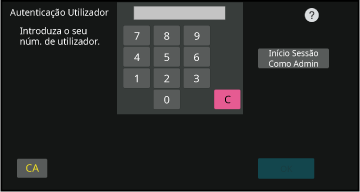
 ".
".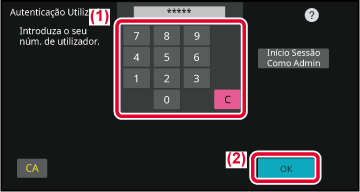
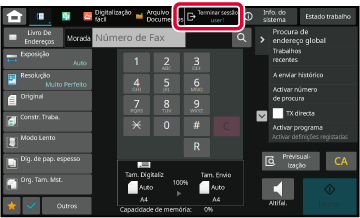
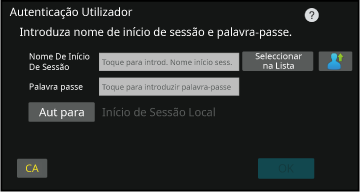
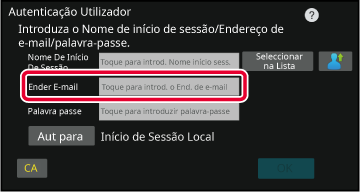
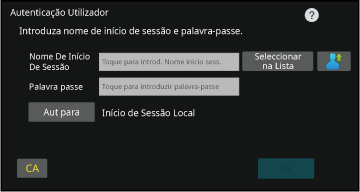
 ". Etter angivelse trykker du på [OK]-tasten.
". Etter angivelse trykker du på [OK]-tasten.